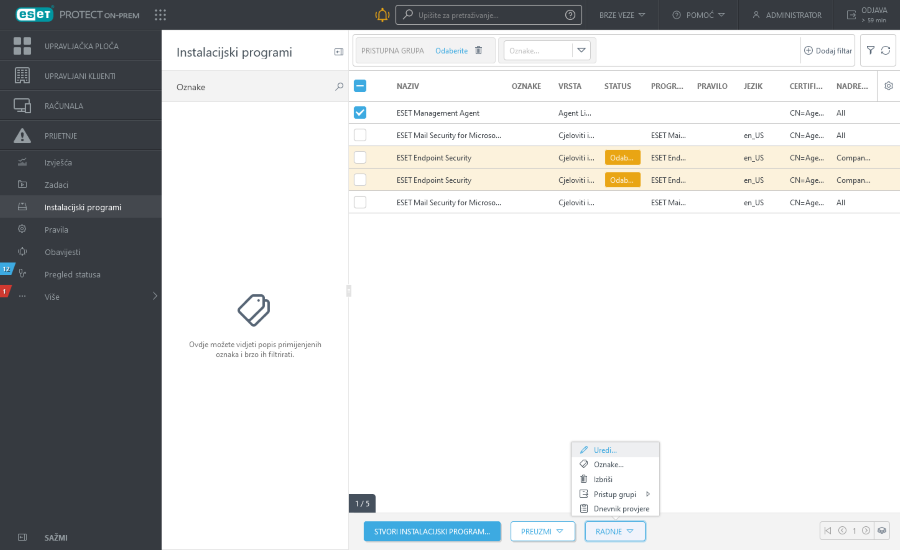Instalacijski programi
Ovaj odjeljak vam pokazuje kako da stvorite instalacijske pakete agenta da biste instalirali ESET Management agent na klijentska računala. Instalacijski paketi spremaju se na web konzolu ESET PROTECT i po potrebi ih možete ponovno uređivati i preuzimati.
Kliknite ![]() Instalacijski programi > Stvori instalacijski program i odaberite operacijski sustav.
Instalacijski programi > Stvori instalacijski program i odaberite operacijski sustav.
 Windows
Windows
•Preuzmi instalacijski program ili upotrijebi ESET Remote Deployment Tool – paket instalacijskog programa za agent i ESET-ov sigurnosni program omogućuje opcije napredne konfiguracije, uključujući postavke pravila za ESET Management agent i programe tvrtke ESET, naziv servera i port ESET PROTECT servera te opciju odabira nadređene grupe. Instalacijski program možete instalirati lokalno ili daljinski (pomoću alata ESET Remote Deployment Tool).
•Prvo implementiraj agent (skripta instalacijskog programa agenta) –Ova je vrsta instalacije agenta korisna ako vam ne odgovaraju opcije udaljene i lokalne instalacije. Instalacijski program za skriptu agenta možete distribuirati e-poštom i prepustiti instalaciju korisniku. Internetski instalacijski program za skriptu agenta možete pokrenuti i s izmjenjivog medija (primjerice, USB flash pogon).
•Upotrijebi GPO ili SCCM za instalaciju –Ovu opciju upotrebljavajte za masovnu instalaciju ESET Management agenta na klijentska računala.
 macOS
macOS
•Preuzmi ili pošalji instalacijski program – paket instalacijskog programa za agent i ESET-ov sigurnosni program omogućuje opcije napredne konfiguracije, uključujući postavke pravila za ESET Management agent i programe tvrtke ESET, naziv servera i port servera te opciju odabira nadređene grupe.
 Linux
Linux
•Prvo implementiraj agent (skripta instalacijskog programa agenta) –Ova je vrsta instalacije agenta korisna ako vam ne odgovaraju opcije udaljene i lokalne instalacije. Instalacijski program za skriptu agenta možete distribuirati e-poštom i prepustiti instalaciju korisniku. Internetski instalacijski program za skriptu agenta možete pokrenuti i s izmjenjivog medija (primjerice, USB flash pogon).
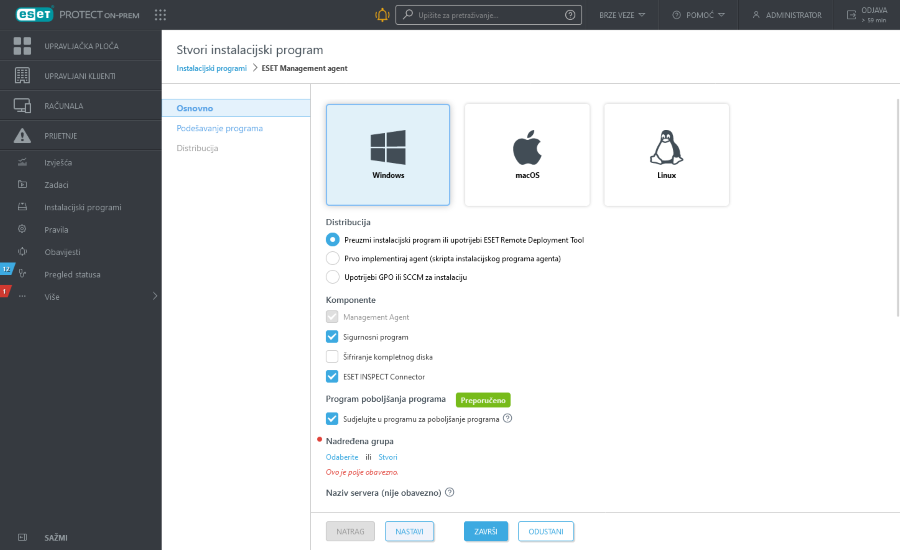
Instalacijski programi i dopuštenja
Korisnik može stvoriti ili urediti instalacijske programe koji se nalaze u grupama u kojima korisnik ima dopuštenje za pisanje za grupe i računala i pohranjene instalacijske programe.
Da bi preuzeo već stvorene instalacijske programe, korisnik treba dopuštenje za upotrebu za grupe i računala i pohranjene instalacijske programe.
•Dodijelite dopuštenje upotrebe korisniku za pravila koja su odabrana u stavci Napredno > Početna konfiguracija instalacijskog programa > Vrsta konfiguracije prilikom stvaranja cjelovitog instalacijskog programa, instalacijskog programa GPO ili SCCM skripte. •Dodijelite dopuštenje upotrebe korisniku za licence ako je navedena licenca za statičku grupu. •Odabir nadređene grupe tijekom stvaranja instalacijskog programa ne utječe na lokaciju instalacijskog programa. Nakon što stvorite instalacijski program, on se smješta u grupu pristupa trenutačnog korisnika. Grupa pristupa postavlja statičku grupu objekta i pristup objektu na temelju prava pristupa korisnika. •Imajte na umu da će korisnik moći raditi s certifikatima pri stvaranju instalacijskih programa. Dodijelite dopuštenje upotrebe korisniku za certifikate s pristupom statičkoj grupi u kojoj se nalaze certifikati. Ako korisnik želi instalirati ESET Management agent, taj korisnik mora imati dopuštenje upotrebe za izdavatelja certifikata koji je potpisao stvarni certifikat servera. Više informacija o podjeli pristupa certifikatima i izdavatelju certifikata pročitajte u ovom primjeru. |
Glavna grupa – Glavna grupa se automatski otkriva na temelju dodijeljenog skupa dopuštenja trenutačno aktivnog korisnika.
Primjer scenarija: Trenutačno aktivni korisnički račun ima pravo pristupa Pisanje za Klijentski zadatak instalacije softvera, a glavna grupa korisničkog računa je "Department_1". Kada korisnik stvori novi Klijentski zadatak instalacije softvera, "Department_1" će se automatski odabrati kao glavna grupa klijentskog zadatka. |
Ako unaprijed odabrana glavna grupa ne ispunjava vaša očekivanja, možete ručno odabrati glavnu grupu.
Dopuštanje korisniku stvaranja instalacijskih programa
Administrator želi omogućiti korisniku Johnu da stvori ili uredi nove instalacijske programe u Johnovoj grupi. Administrator mora slijediti ove korake: 1.Stvorite novu statičku grupu naziva Johnova grupa 2.Stvorite novi skup dopuštenja a.Dajte naziv novom skupu dopuštenja Dopuštenja za Johna – stvaranje instalacijskih programa b.Dodajte Johnovu grupu u odjeljak Statičke grupe c.U odjeljku Funkcija odaberite •Pisanje za pohranjene instalacijske programe •Upotreba za certifikate •Pisanje za grupe i računala d.Kliknite Završi da biste spremili skup dopuštenja 3.Stvorite novi skup dopuštenja a.Nazovite novi skup dopuštenja Dopuštenja za Johna – certifikati b.Dodajte grupu Sve u odjeljak Statičke grupe c.U odjeljku Funkcija odaberite Upotreba za certifikate. d.Kliknite Završi da biste spremili skup dopuštenja Ova su dopuštenja minimalni zahtjevi za potpunu (stvaranje i uređivanje) upotrebu instalacijskog programa. 4.Stvorite novog korisnika a.Dajte naziv novom korisniku John b.U odjeljku Osnovno odaberite Johnovu grupu kao osnovnu grupu c.Postavite lozinku na korisnika Johna d.U odjeljku Skupovi dopuštenja odaberite Dopuštenja za Johna – certifikati i Dopuštenja za Johna – stvaranje instalacijskih programa e.Kliknite Završi da biste spremili korisnika |
Preuzimanje instalacijskih programa iz izbornika instalacijskih programa
1.Kliknite Instalacijski programi.
2.Odaberite potvrdni okvir pored instalacijskog programa koji želite preuzeti.
3.Kliknite Preuzmi i izaberite odgovarajući instalacijski paket (ovisno o broju bitova ili operacijskom sustavu). Ako je dostupna novija verzija ESET-ova programa u instalacijskom programu (ESET-ov sigurnosni program, ESET Inspect Connector ili ESET Full Disk Encryption), pojavit će se prozor. Označite potvrdni okvir Prihvaćam Licenčni ugovor za krajnjeg korisnika i potvrđujem Pravila privatnosti i kliknite Nadogradi i preuzmi da biste nadogradili instalacijski program i preuzeli ga.
4.Instalacijski paket možete pronaći u mapi u koju web preglednik sprema preuzete datoteke.
Uređivanje instalacijskih programa iz izbornika instalacijskih programa
1.Kliknite Instalacijski programi.
2.Odaberite potvrdni okvir pored instalacijskog programa koji želite urediti.
3.Kliknite Radnje > Uredi da biste izmijenili instalacijski paket.
Prilagodba filtara i izgleda
Možete prilagoditi trenutačni prikaz zaslona web konzole:
•Upravljajte bočnom trakom i glavnom tablicom.
•Dodajte filtre i unaprijed postavljene filtre. Možete upotrijebiti oznake za filtriranje prikazanih stavki.